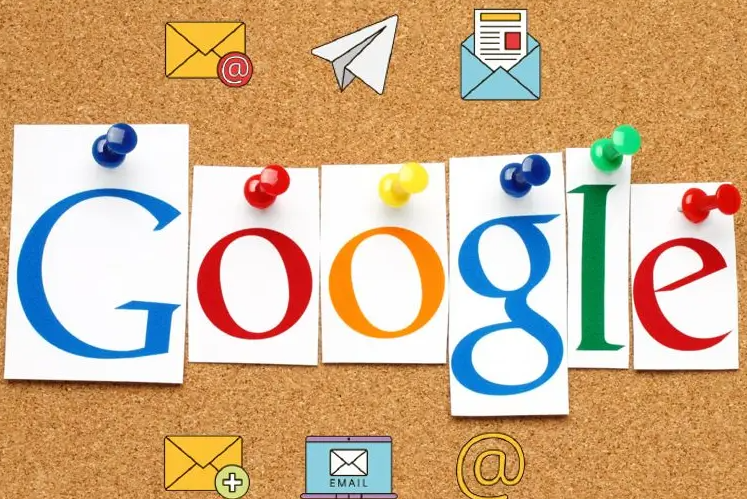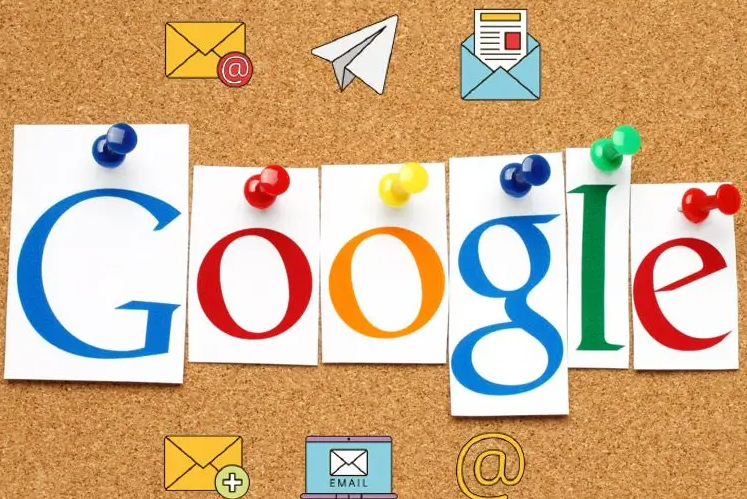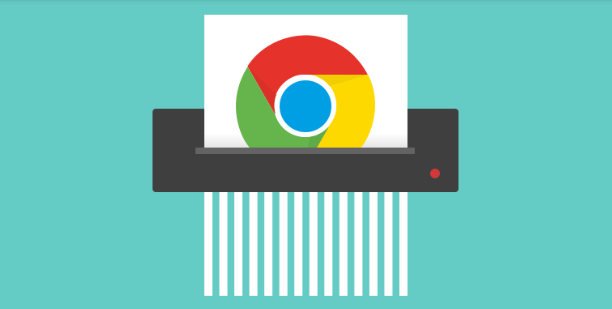当前位置:
首页 >
Chrome浏览器网页文件下载按钮点击无效如何解决
Chrome浏览器网页文件下载按钮点击无效如何解决
时间:2025-07-14
来源:谷歌浏览器官网
详情介绍

1. 检查网络连接
- 确保网络稳定且速度足够,可尝试切换网络,如从Wi-Fi切换到移动数据,或者重启路由器,排除网络问题对下载的影响。若网络不稳定,可能会出现下载中断或无法响应点击的情况。
2. 关闭其他程序
- 部分程序可能与Chrome浏览器的下载功能产生冲突,导致下载按钮无反应。通过任务管理器关闭不必要的后台程序,尤其是那些可能占用大量系统资源或与下载相关的程序,然后重新运行浏览器,看是否能正常进行下载。
3. 检查磁盘空间
- 确保安装Chrome浏览器的磁盘有足够的空间用于存储下载的文件。若磁盘空间不足,可能导致下载失败。可清理磁盘中的无用文件或程序,释放足够的空间后,再次尝试点击下载按钮,看是否能够正常启动下载任务。
4. 以管理员身份运行浏览器
- 在Windows系统中,右键点击浏览器快捷方式,选择“以管理员身份运行”,这样可以获取更高的系统权限,有助于解决因权限不足导致的下载异常问题。在Mac系统中,可在浏览器图标上点击右键,选择“显示简介”,然后在“共享与权限”中确保有足够的权限进行下载操作。
5. 查看系统日期和时间设置
- 不正确的日期和时间可能导致浏览器无法正确验证下载文件的有效性,从而出现下载按钮点击无反应的情况。将系统日期和时间设置为正确的值后,重新尝试点击下载按钮,看是否能够顺利完成下载。
6. 检查浏览器设置
- 确保下载选项未被禁用,并设置了正确的下载路径。点击右上角菜单,选择“设置”,在设置页面中查找与下载相关的选项,确认下载功能处于开启状态,且指定的下载路径是可访问的。
7. 检查下载链接
- 若下载链接本身失效,也会导致点击下载按钮无反应。尝试复制下载链接到其他浏览器或设备上,看是否能正常下载,以确定链接是否有效。
8. 检查文件大小和硬件设备
- 如果下载文件过大,可能需要花费更长时间进行下载,或者因硬件设备故障导致无法下载。可尝试下载较小的文件,检测是否仍然存在下载问题,同时检查电脑的磁盘空间是否充足,以及硬件设备是否正常运行。
9. 检查浏览器插件或扩展
- 某些浏览器插件或扩展可能与下载功能产生冲突,导致下载按钮点击无反应。尝试禁用一些不必要的插件或扩展,然后重新尝试下载。
10. 重置浏览器设置
- 如果上述方法都无法解决问题,可以考虑重置浏览器设置为默认值。但需注意,这可能会清除浏览器的历史记录、缓存、密码等数据,所以要提前做好备份。
总的来说,通过以上方法,可以有效地解决Chrome浏览器下载按钮点击无效的问题。如果遇到特殊情况或问题,建议参考官方文档或寻求专业技术支持。
继续阅读